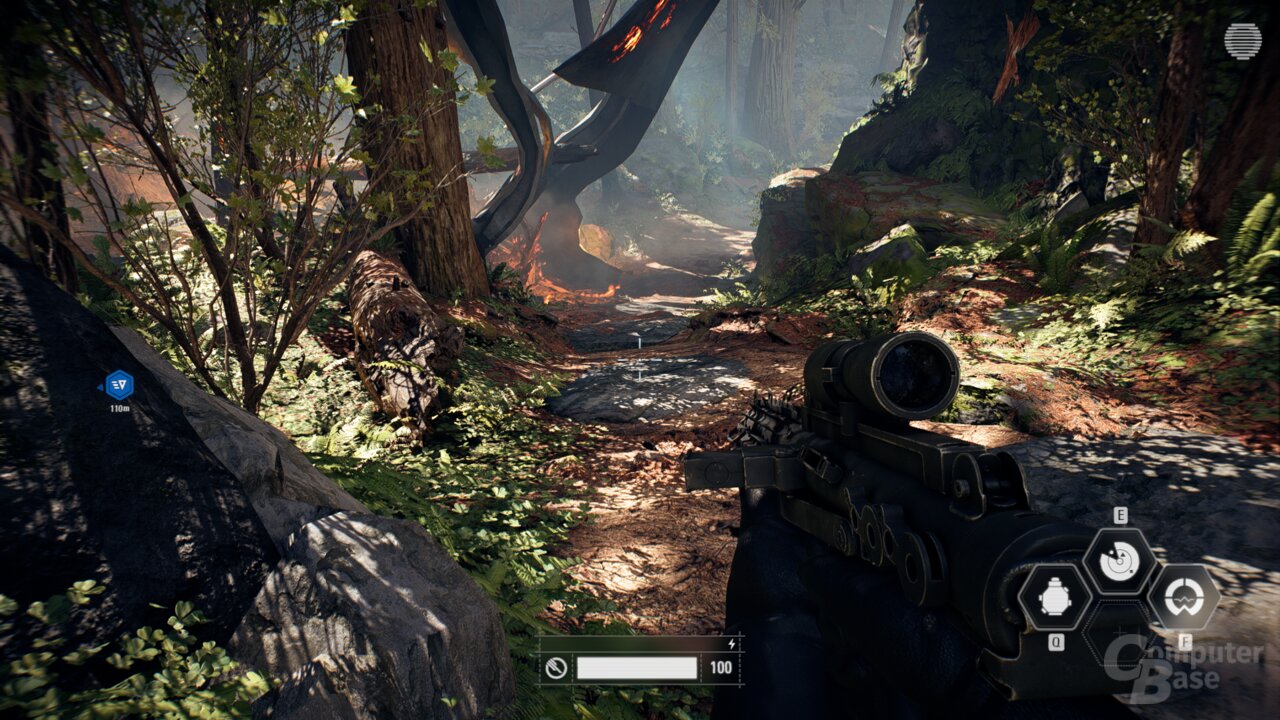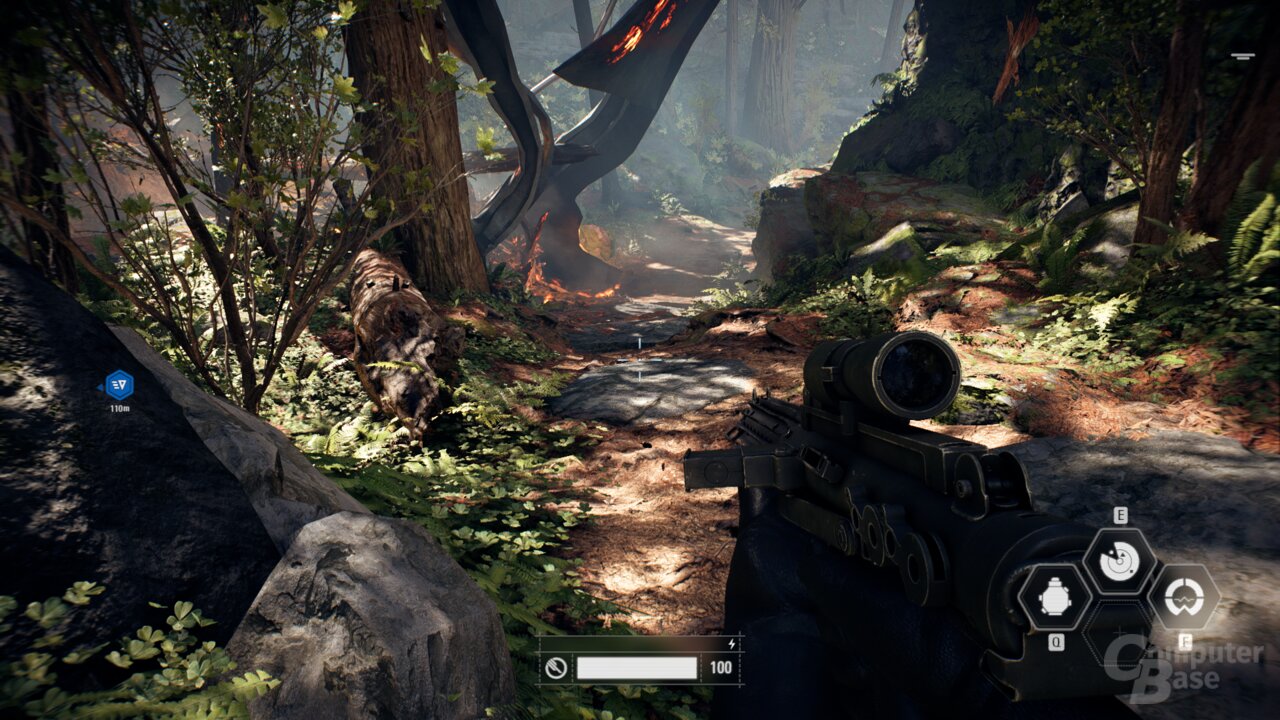Star Wars Battlefront 2: Auf dem PC wunderschön und superschnell

tl;dr: Star Wars Battlefront 2 sieht wunderschön aus und läuft dennoch erstaunlich schnell. ComputerBase zeigt neben den traditionellen Grafikkarten-Benchmarks auch, wie man mehr Performance aus dem Spiel herausholen kann und wie sich DirectX 12 gegen DirectX 11 schlägt.
Die PC-Version ist wunderschön
Nachdem Star Wars Battlefront 2 in der letzten Woche für Kunden des Origin-Access-Programms von EA für zehn Stunden spielbar war, folgen jetzt die eigentlichen Käufer des Titels. Wer zur teureren „Elite Trooper Deluxe Edition“ gegriffen hat, kann bereits seit einigen Tagen spielen – nun ist auch die normale Variante freigegeben.
Bereits in der Trial-Version wusste die PC-Version in einem ersten, kurzen Test zu gefallen. Star Wars Battlefront 2 sieht in vielen Szenen fantastisch aus; ganz egal, ob man gerade in einer Raumstation, auf Endor oder im Weltraum in einem TIE Fighter unterwegs ist. Die von Dice entwickelte Frostbite-Engine liefert damit nicht nur das mit Abstand schönste Star-Wars-Spiel, sondern vielleicht auch das aktuell schönste PC-Spiel überhaupt – auch unter Berücksichtigung der zuletzt veröffentlichten starken Konkurrenztitel in Form von Assassin's Creed Origins, Destiny 2 und Wolfenstein 2.
Grafische Ausreißer gab es in der Kampagne nicht zu sehen. Ob Texturen, Beleuchtung, Schatten, Animationen, Weitsicht, Partikeleffekte oder Kantenglättung – Star Wars Battlefront 2 spielt technisch überall ganz vorne mit. Die Frostbite-Engine konnte in den letzten Spielen eigentlich immer überzeugen, dieses Niveau ist trotzdem eine Überraschung.
Star Wars Battlefront 2 bietet GameWorks-Effekte
Offenbar nimmt Star Wars Battlefront 2 an Nvidias Partnerprogramm teil, bekannt war das bisher nicht. Nvidias GameWorks-Schatten PCSS und HFTS haben es aber in das Spiel geschafft. Als Umgebungsverdeckung wird ein HBAO-Modus genutzt, wobei unklar ist, ob es sich dabei um Nvidias HBAO+ handelt oder um eine Eigenentwicklung mit einem fast identischen Namen.
Eine gute Kantenglättung und vier Presets
Wer die Performance des Spiels verbessern möchte, hat vier verschiedene Presets zur Auswahl: Niedrig, Mittel, Hoch und Ultra. Bei Ultra sind sämtliche Details maximiert, einzig die zwei GameWorks-Schatten bleiben ausgeschaltet.
Bis auf einen Punkt sehen das Ultra- und Hoch-Preset sehr ähnlich aus. Große Unterschiede gibt es bei der Tessellation, die von Hoch deutlich weniger oder gar nicht mehr genutzt wird. Damit sehen einige Objektoberflächen und der Boden anders aus – nicht alle schlechter, aber manche.
Deutlich größer ist der Unterschied beim Mittel-Preset. Dann fallen die Texturen deutlich unschärfer aus, und ab mittlerer Entfernung werden weniger Objekte dargestellt. Im niedrigen Preset sind zusätzlich die Schatten deutlich simpler gehalten, ebenso die Kantenglättung. Einige Oberflächen verlieren zudem generell an Details.
Jede einzelne Stufe bei den Presets bringt einen ordentlichen Leistungsschub. Hoch anstatt Ultra sorgt für 21 Prozent zusätzliche FPS auf der GeForce GTX 1080 und 25 Prozent auf der Radeon RX Vega 64. Mittel bringt dann weitere 13 bis 15 Prozent und Niedrig noch einmal 32 bis 21 Prozent.
Aus optischen Gründen ist das Hoch-Preset bei geringen Einbußen daher vertretbar und kann bei Leistungsproblemen ohne Weiteres genutzt werden. Ab der mittleren Einstellung verliert Star Wars Battlefront 2 aber viel von der Grafikpracht. Mittel und Niedrig sollten nur genutzt werden, wenn es nicht anders geht.
Die Kantenglättung ist nicht perfekt, aber gut
In Star Wars Battlefront 2 lässt sich die Kantenglättung nicht abschalten. Es kommt durchweg die Post-Processing-Variante TAA mitsamt einer temporalen Komponente zum Einsatz. Im Optionsmenü kann zwischen den Stufen „TAA Niedrig“ und „TAA Hoch“ ausgewählt werden.
Die niedrige Einstellung kann dabei nicht überzeugen. Zwar ist ein Glättungseffekt auf das ganze Bild zu sehen, doch fällt dieser gering aus. Entsprechend flackert ein Großteil der Grafik. Ganz anders dagegen „TAA Hoch“. Auch dort flimmern vor allem in niedrigen Auflösungen wie 1.920 × 1.080 noch einige Objekte, doch dieses Flimmern wird massiv reduziert, sodass der Glättungseffekt in Bewegung gut ist. Zudem ist die Unschärfe nur minimal. In höheren Auflösungen verschwindet das Flimmern dann fast vollständig, und von der Unschärfe ist nichts mehr zu sehen.
Durch das Zurückschalten von „TAA Hoch“ auf „TAA Niedrig“ steigt die Performance auf einer GeForce GTX 1080 um vier Prozent und auf einer Radeon RX Vega 64 um sechs Prozent an. Entsprechend ist es ratsam, durchweg „TAA Hoch“ zu nutzen, da die Flimmerneigung damit deutlich reduziert wird.
Alternativ zur Kantenglättung gibt es spielinternes Up- (minimal 25 Prozent der eingestellten Auflösung) und Downsampling (maximal 200 Prozent der eingestellten Auflösung).
Die Nvidia-Schatten PCSS und HFTS im Detail
Im Grafikmenü können bei den Schatten die GameWorks-Effekte PCSS (Percentage-Closer Soft Shadows) und das selten genutzte HFTS (Hybrid Frustum Traced Shadows) ausgewählt werden. Interessanterweise werden beide Modi ausschließlich auf Nvidia-Grafikkarten angeboten. Bei HFTS ist dies nicht verwunderlich, da es sich um einen Pascal-exklusiven Effekt handelt. PCSS hat es in anderen Spielen jedoch bereits auf AMD-Grafikkarten gegeben.
Allerdings sind beide Effekte derzeit noch defekt. So funktioniert der eigentliche Schatteneffekt von PCSS, der die Schatten der Realität entsprechend deutlich weicher aussehen lässt, zwar einwandfrei. Doch sind dann einige Schatten unabhängig von der Auflösung pixelig. Mit demselben Problem hat HFTS zu kämpfen. Hinzu kommt jedoch noch, dass bei HFTS aktuell fast die gesamte Umgebung ein einziger Schatten ist. Es wirkt, als würde HFTS die Sonne und damit die Beleuchtung nicht richtig durchscheinen lassen. Damit sind sowohl PCSS als auch HFTS in Star Wars Battlefront 2 aktuell unbrauchbar.
In der ComputerBase-Testszene reduziert PCSS die Performance auf einer GeForce GTX 1080 um vier Prozent und HFTS um 13 Prozent. Dabei muss aber angemerkt werden: Je nach Spielszene schwankt der Performance-Verlust enorm. Das gilt vor allem für HFTS. In manchen Sequenzen hat HFTS die Leistung gegenüber den Ultra-Schatten beinahe halbiert. Dabei ist aber unklar, ob dies tatsächlich so ist oder an der aktuell defekten Implementierung liegt.